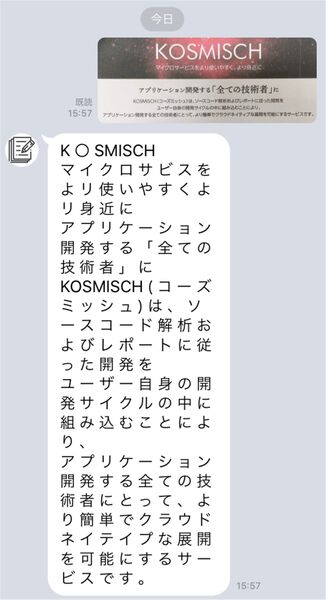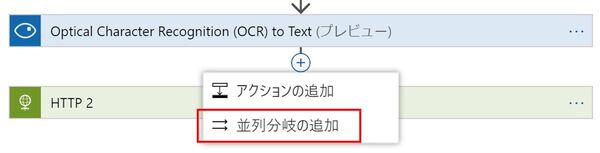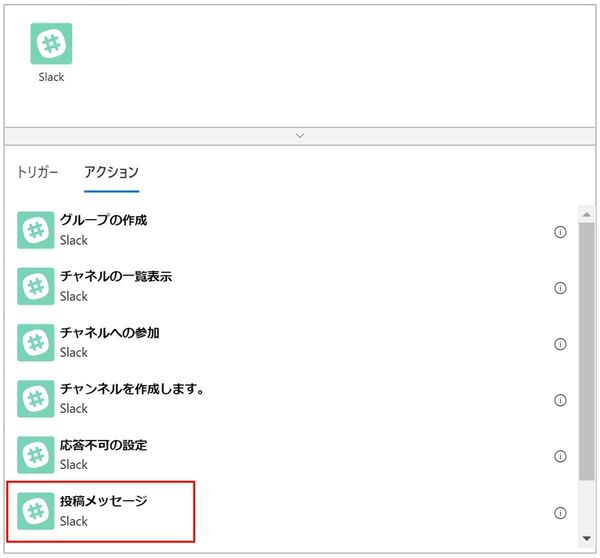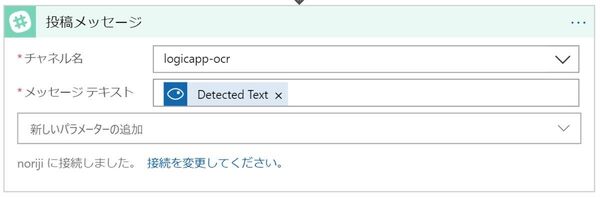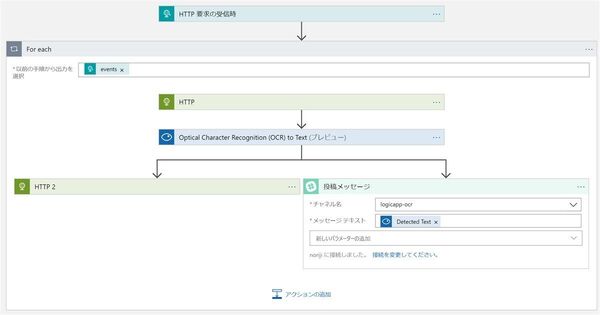松本典子の「Azure Logic Apps」超入門 ~AI編~ 第6回
Logic Appsから「Azure Computer Vision API」を使う
文字入り画像を送るとテキストに書き起こすLINEボットを作ろう
2019年10月03日 10時00分更新
実行結果
それでは実際に、LINEから文字入りの画像を送信してみましょう。
ここで送信する画像は、LINEのカメラで撮影した画像でも、すでにスマホに保存してある写真でもどちらでも利用できます。ただし送信前に画像の天地(上下)を正しく合わせること、文字起こししたい部分以外はトリミング(画像切り抜き)でなるべく削除しておくことをおすすめします。
今回は、私が所属する会社が提供している「KOSMISCH」というサービスのチラシ画像(一部)を使ってみました。
画像を送信すると、ほぼリアルタイムでこのような文字の書き起こし結果が返信されてきました。
文字の書き起こし結果を他のサービスでも受信する
文字の書き起こし結果をPCでも利用したい場合や、文字数が多い場合はLINEだと不便な場合もあります。ここではSlackに内容を投稿する処理を追加してみましょう。
「Optical Character Recognition(OCR) to Text」コネクタと「HTTP2」コネクタの間にある矢印上をクリックすると図のような表記になるので「並列分岐の追加」をクリックします。
検索窓で「Slack」と検索し、Slackコネクタを選択し、「投稿メッセージ」を選択します。
初めてSlackコネクタを利用する場合は「ワークスペースにサインインする」という表示が出ます。結果を送信したいチャンネルがあるワークスペースにログインしてください。
また設定内容は図のように選択します。
「並列分岐の追加」を利用すると、同時に処理をする設定が可能です。
Slackにも文字の書き起こし結果が送信されるようになりました。
最後に
今回試してきたとおり、ノンコーディングでもある程度の文字の書き起こしボットは作成可能です。またLogic AppsにはSlack以外にもMicrosoft TEAMSやメールへの結果送信が行えるコネクタもあるので、適宜変更してみてください!


この連載の記事
-
第11回
TECH
AI+ノーコードで動画の字幕を自動生成するツールを作ろう -
第10回
TECH
メールで届く添付ファイルの暗号化を自動解除するLogic Appsを作ろう -
第9回
TECH
人物写真の顔をAIが検出し、ぼかしてツイートするLogic Appsを作ろう -
第8回
TECH
Power AutomateのRPA「UIフロー」でPhotoshopの操作を自動化してみよう -
第7回
TECH
「指定した場所に近づくとスマホに買い物リストを通知する」仕組みを作ろう -
第5回
TECH
現在地から目的地までの道案内をするLINEチャットボットを作ろう -
第4回
TECH
音声認識AIを使ってLINEのボイスメッセージをテキスト変換してみよう -
第3回
TECH
自分用メモ的にLINE送信した予定をAIで読み取ってGoogleカレンダーに自動登録しよう -
第2回
TECH
AIで「alt属性」文章を自動生成しよう!もちろんノンコーディングで -
第1回
TECH
ノンコーディングで質問に自動回答するLINE BOTを作ってみよう - この連載の一覧へ